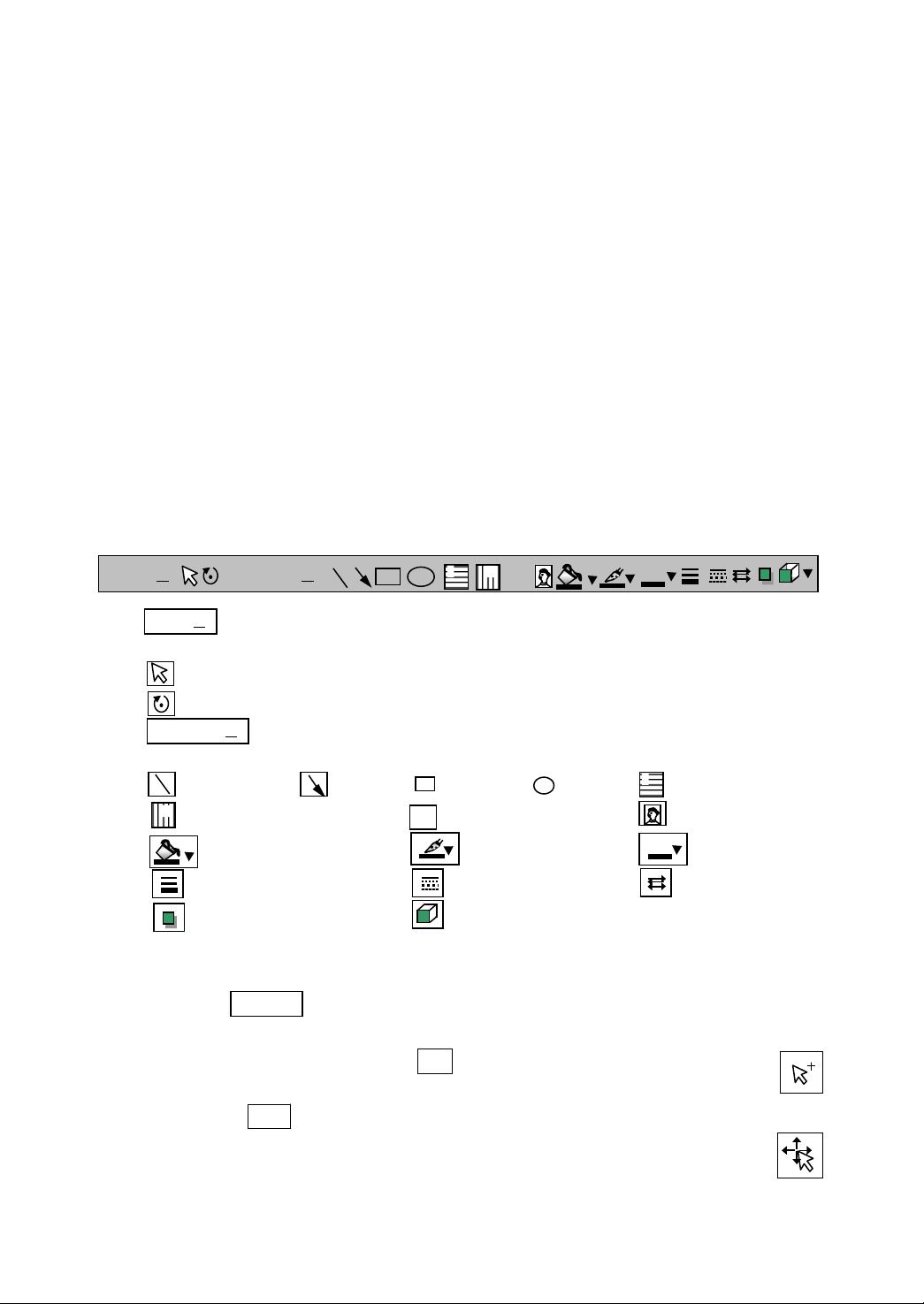Word绘图技巧与优势解析
需积分: 0 91 浏览量
更新于2024-11-09
收藏 348KB DOC 举报
"word 绘图说明文档"
在深入探讨Word绘图的相关知识之前,首先要明白Word绘图的主要优势。Word内置的绘图功能允许用户直接在文档中创建和编辑图形,使得图文结合更加紧密,方便资料整理和分享。相较于扫描图片,Word绘图的图形清晰度高,文件体积小,易于存储和传输。此外,由于Word的广泛使用,这种格式的文件适应性强,既可以直接打印,也能转换为其他排版系统,如方正排版。然而,Word绘图的不足之处在于耗时较长,且功能相对专业绘图软件来说较为有限。
接下来,我们来了解一下Word中的绘图工具。在Word的工具栏上,你可以找到“绘图”按钮,点击后会显示绘图工具栏。这个工具栏提供了丰富的绘图选项,如组合与取消组合图形、调整叠放次序、设置绘图网格、微移、编辑顶点以及各种形状、线条和箭头样式。用户还可以通过这个工具栏对图形进行填充颜色、线条颜色和字体颜色的修改,调整线型、虚线线型和箭头样式,甚至添加阴影和三维效果。
在绘图过程中,掌握一些快捷技巧能大大提高效率。例如,按F5键可以将绘图网格设置为更精确的单位,便于定位图形。按Ctrl键复制图形,按Shift键画出直线或正方形,以及使用鼠标右键快速访问图形的各种操作,如组合、设置对象格式等。对于矩形和椭圆,如果要在其中添加文字,只需选中图形后右键点击并选择“添加文字”。
文本框是Word绘图中的另一个重要元素。通过点击“绘图”工具栏上的文本框按钮,可以在文档的任意位置插入文本。文本框可以自定义颜色、线条样式、大小和版式,甚至可以调整内部边距以优化文字布局。通常建议将首次使用的文本框内部边距设置为0,并将其版式设置为“浮于文字上方”,以便于调整和编辑。
Word的绘图功能虽然不如专门的绘图软件强大,但因其便捷性和与文字的紧密集成,对于日常办公和学习需求已绰绰有余。熟练掌握这些技巧,能够帮助用户更高效地制作出图文并茂的文档,提高工作和学习的效率。
1442 浏览量
193 浏览量
2021-09-27 上传
2010-04-24 上传
2023-07-26 上传
208 浏览量
2022-11-13 上传
230 浏览量
103 浏览量
kuailexq2000
- 粉丝: 32
最新资源
- Android MP3播放器开发教程:SD卡音乐全掌控
- 前端职训:美化并扩展打地鼠小游戏功能
- Neo4j与ElasticSearch集成教程与文件
- 升级版生命游戏开发体验:MFC与CButtonST类的应用
- 掌握不同版本ojdbc6.jar与ojdbc14.jar的差异及用途
- CHC软件:笔记本CPU降压节能降温绿色解决方案
- uni-app-tools:uniapp开发者的实用SDK工具库
- ADSelfService Plus实现高效AD域密码自助管理
- Struts2实现登录注册功能教程
- RobloxImageToScript工具:图像转换为Roblox脚本教程
- 宠物狗网站模版下载:精美图片,免费试用
- MVC权限管理Demo:结构分层与设计模式实践
- DsoFramer_V2.3.0.1源代码解析与技术细节
- VC 6.0中利用OpenCV实现视频显示与屏幕捕捉方法
- 快速制造铝合金消失模模具的工艺技术
- 组件游乐场:实时预览与编辑组件源的开源工具